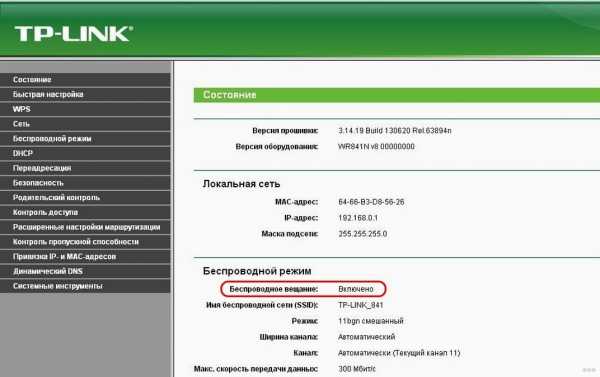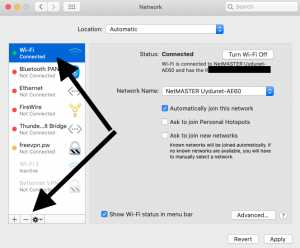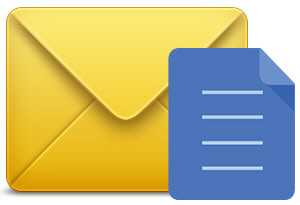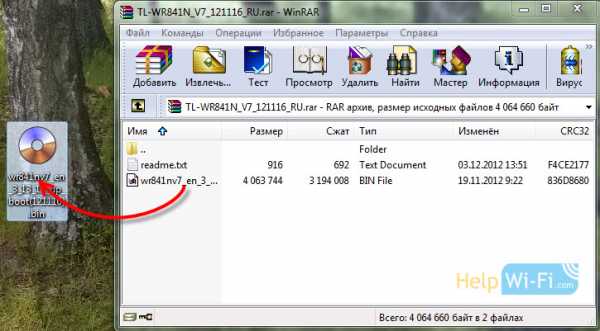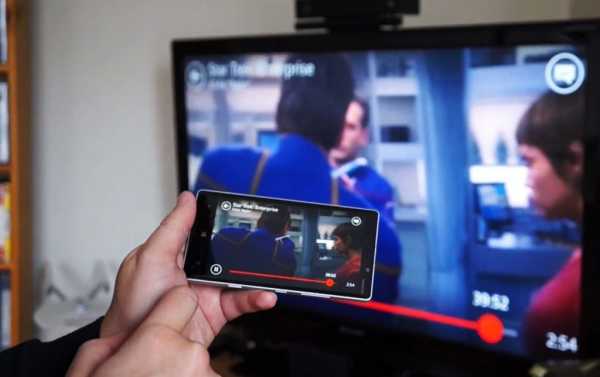Мы принимаем к оплате:
«Подарочный сертификат» от нашего Учебного Центра – это лучший подарок для тех, кто Вам дорог! Оплате обучение и подарите Вашим родным и близким обучение по любому из курсов!!!
«Сертификат на повторное обучение» дает возможность повторно пройти обучение в нашем Учебном Центре со скидкой 1000 рублей!
А также:
Как усилить wifi сигнал соседа
Как усилить Wi Fi сигнал проверенными, надежными способами
Технология WiFi все больше набирает обороты и становится ещё популярнее. Поэтому современная техника уже сразу выпускается с встроенным модулем вай фай, к примеру: холодильники, чайники, телевизоры. Производители стараются сделать жизнь человека более комфортной и беззаботной. Зайдя в любое кафе, магазин, клуб, вы без проблем сможете подключить телефон или планшет к всемирной паутине, все благодаря беспроводной технологии Wi Fi. Так же у вас дома наверняка есть много устройств, которые поддерживают вай фай. Чтобы вам не пришлось тягать за собой кучу проводов, достаточно купить роутер, который будет раздавать интернет. Но многие сталкиваются с проблемой – слабый WiFi сигнал, вследствие этого, заниженная скорость интернета. Поэтому мы решили в этой статье помочь вам и подробно рассказать, как различными методами усилить wifi сигнал.
Выбираем расположение роутера
Когда вы решите поставить роутер у себя дома, уделите особое внимание вопросу, где лучше расположить его?

- Постарайтесь, чтобы ваш маршрутизатор был расположен как можно ближе к центру дома. Чтобы радиоволны распространялись равномерно по всему дому.
- Роутер лучше ставить возле дверных проемов или окон. Тогда беспроводной сигнал будет меньше затухать.
- Не ставьте роутер на кухне возле микроволновой печи. Вай фай работает на частоте 2.4 ГГц, на этой же частоте работает и печь. Поэтому они друг другу будут мешать. Когда вы включите микроволновую печь, роутер может вообще повиснуть.
- Нельзя устанавливать маршрутизатор в железные коробки или ящики. Сигнал хуже всего проходит через металлические преграды.
- Нежелательно располагать роутер в детской комнате или спальни. До сих пор нет единого мнения, насколько вредное излучение от роутера для человека. Поэтому от греха подальше, лучше поставьте его в коридоре.
- Не располагайте два роутера в одном помещении. Если другого варианта нет, тогда хотя бы разнесите их по разным каналам. К примеру: одному поставьте 1 канал, а второму поставьте 12 канал.
При помощи программ усиливаем Wi Fi сигнал
Обычно, люди после покупки любой техники, не сильно любят заглядывать в инструкцию, которая идет с устройством. Не исключение и с роутером, мало кто уделяет должного внимания настройки его. Обычно вся настройка заканчивается после введения пароля вай фай сети и SSID, все остальные настройки оставляют по умолчанию. Поэтому, в процессе пользования беспроводным интернетом возникают всяческие проблемы, такие как: слабый сигнал, низкая скорость. Давайте разбираться, почему так происходит и как можно усилить сигнал WiFi
Выбираем радиоканал WiFi
Поставив роутер в квартире, многие не задумывались о том, что соседи снизу, сверху, сбоку, тоже установили маршрутизатор. Чем это плохо спросите вы? А тем, что есть большая вероятность, что каналы, в которых будут работать роутеры, могут пересекаться. На многих роутерах по умолчанию стоит 6 канал. Вот и представьте себе, все соседи, как и вы в 6 канале вещаете, результат такой работы — снижение уровня сигнала и падения пропускной способности.
Утилита InSSIDer
Поэтому в процессе настройки не поленитесь, и скачайте утилиту, которая поможет вам, определиться с выбором канала для вещания. Для примера возьмем программу, которая легкая в пользовании и пользуется популярностью – InSSIDer. Эта утилита умеет хорошо сканировать радиоэфир и выдавать большое количество полезных данных, благодаря которым вы определитесь, какой канал наиболее подходит для вас.
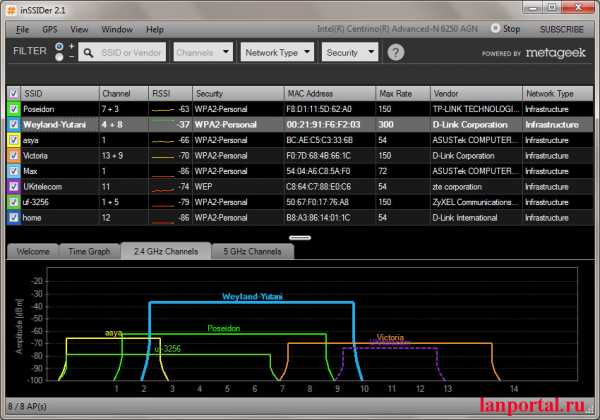
Приложение Acrylic Wi-Fi
Также не менее популярная Acrylic Wi-Fi. Есть версия бесплатная и платная, в которой добавлены расширенные возможности. Приложение умеет сканировать каналы на всех режимах в диапазоне 2.4 и 5 ГГц, грамотно составляет анализ распределения по каналам.
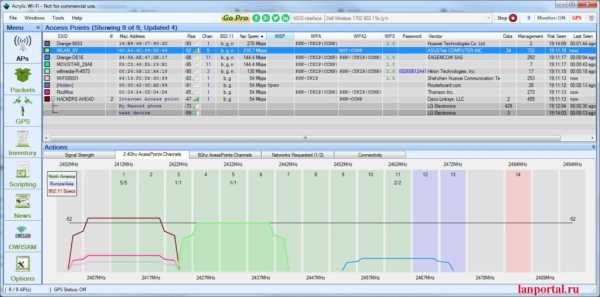
Низкая мощность передатчика
Возможность регулировать мощность вайфай передатчика предусмотрена не на каждом маршрутизаторе. В этом случае вам может помочь другая прошивка. Для поиска её придется потратить немного времени, и успех стопроцентный после установки никто не гарантирует. Поэтому вам решать.
Модели, в которых есть такая функция, можно мощность повысить для улучшения сигнала, сейчас расскажем, как это сделать. Часто по умолчанию стоит низкая мощность, поэтому заходим в настройки роутера, в меню необходимо найти пункт «Transmit Power (Мощность передатчика)». Выбираем максимальную сто процентов или значение «Высокая (Nigh)». После этого у вас усилиться сигнал Wi Fi.

Выбираем вай фай стандарт IEEE 802.11n
Стандартов для работы Wi Fi существует немного. На сегодняшний день это — 802.11 — a — b — g — n – ac, последний AC есть не в каждом роутере. Считается, что самый быстрый стандарт — 802.11n, у него больше чем у всех остальных радиус охвата, который он покрывает. Но нужно не забывать, далеко не все устройства с Wi Fi поддерживают такой стандарт. Есть ли у вашего устройства поддержка стандарта 802.11n узнать легко. На роутере в настройках нужно настроить этот стандарт. Берем телефон или планшет и сканируем радиоэфир. Вы увидите, видно вам вашу сеть или нет.
Для настройки, зайдите в главное меню маршрутизатора. Найдите вкладку «Wi-Fi», дальше выберите «Основные настройки», увидите строку «Беспроводной режим» напротив неё можно выбирать режим работы. Не забываем сохранить настройки и перезагрузить.
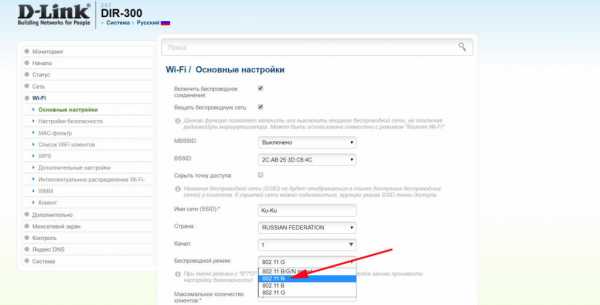
Пользуемся более продвинутым диапазоном 5 ГГц
При помощи диапазона 5 ГГц вы сможете прокачать скорость значительно больше, чем при диапазоне 2.4 ГГц. Связано это с тем, что на частоте 2.4 ГГц работает большое количество устройств, при этом, конечно же радиоэфир сильно засоряется и мешают один одному. А вот частоты 5 ГГц используются значительно реже, шумов меньше, пропускная способность больше. Единственный плюс на 2.4 ГГц это то, что усиление сигнала wifi сильнее и пробивает лучше любые преграды. Так что выбирать вам, каким диапазоном пользоваться.

Увеличиваем сигнал при помощи изменений в Windows
Этот раздел больше подходит пользователям, у которых вай фай на ноутбуке. Зачастую производители по умолчанию выставляют в ноутбуках в разделе энергопотребления режим «Экономия электроэнергии». Из-за этого адаптер вайфай в компьютере снижает показатели производительности. Чтобы это исправить необходимо, изменить режим на «Сбалансированный» или «Высокий». При таком режиме вы сможете ловить сигнал с более большого расстояния.
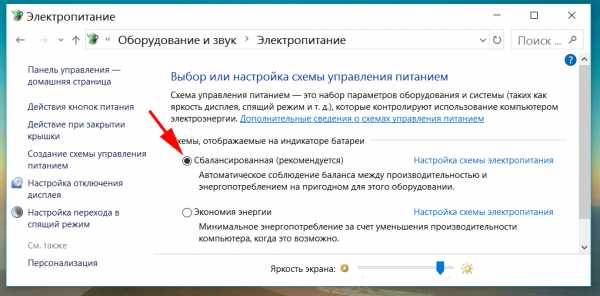
Как снять ограничения мощности в роутере
В большей части стран на маршрутизаторах ввели ограничения по мощности до 100 мВт. Существует лишь несколько стран, в которых ограничений нет, одна из них это Боливия, благодаря этому есть лазейка с помощью которой можно увеличить мощность передатчика.
- Устанавливаем Kali Linux или просто Linux.
- В терминале вводим команды:
ifconfig wlan0 down
macchanger -r wlan0
iw reg set BO
iwconfig wlan0 txpower 400mW
ifconfig wlan0 up
Значение 400 mW означает мощность, можете начать с 200 mW, чтобы не спалить передатчик.
Также можете попробовать второй способ увеличения мощности. Для этого необходимо прописать команду wl -i wlan0 txpower 100, где 100 это мощность которую вы ставите, а wlan0 это ваш адаптер.
Увеличиваем сигнал при помощи улучшения Wi-Fi антенны
Если есть возможность и финансы, тогда можно просто заменить антенну на роутере, на более мощную. К примеру, у стандартной антенны обычно коэффициент усиления 4-5 dBi, в таком случае будет не сложно найти в магазинах антенну для усиления сигнала с большим коэффициентом dBi.
А вот когда денег немного или просто хочется сэкономить, на помощь придёт пивная банка! Вам не показалось, все правильно вы прочитали, пивная банка. Это самый простой и проверенный способ, в домашних условиях немного увеличить сигнал.
Для создания отражателя вай фай сигнала, нужно отрезать всё дно и почти так же поступить и с верхом банки, в отличие от низа, сверху немного не дорезаем. Потом разрезаем банку вдоль, получится парус, который одеваем на антенну. Всё готово, вы узнали как легко улучшить сигнал.

Усиливаем WiFi сигнал с помощью повторителя
Репитер поможет усилить сигнал. Купить можно как в интернет магазине, так и в обычном магазине, все зависит от вашего желания. Разнообразие их большое, поэтому смотрите на характеристики и выбираем подходящий. После покупки необходимо подключить его к вашей беспроводной сети, для того чтобы репитер увеличил радиус действия.

Замена на ноутбуке WiFi адаптера
Поменять Wi-Fi модуль на ноутбуке не сложно, особенно есть модели, в которых предусмотрено снизу крышка. Когда откроете её увидите этот модуль. Можно купить ещё один адаптер, который будет подключаться по USB. Зачастую в таких адаптерах есть внешняя антенна, усиливающая wifi на ноутбуках, которую в будущем сможете заменить на более мощную.

Замена прошивки на DD-WRT, для увеличения сигнала
К сожалению, не каждый производитель может похвастаться хорошей прошивкой. Функционал у некоторых роутерах урезан, в связи с этим поиграть с настройками навряд ли получится. На помощь может прийти только альтернативная прошивка. Например: DD-WRT. Благодаря ей, расширится функционал, а так же будет более стабильная работа. Проверить подойдет ли на ваш роутер эта прошивка легко, зайдите на официальный сайти посмотрите, есть ли ваша модель в базе.
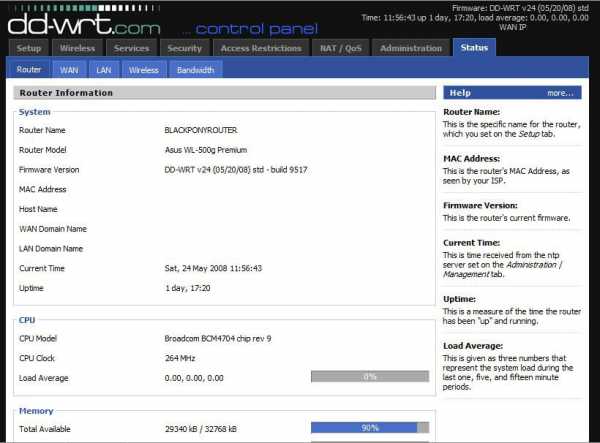
Заключение
Сегодня мы рассказали вам о методах, которые реально помогают усилить вай фай сигнал. Следуя нашим рекомендациям, при хорошем сигнале, вы сможете выжать максимальную скорость интернета из маршрутизатора. Увеличив мощность, сможете пользоваться вайфаем не только в доме, но и на улице.
Если у вас возникли вопросы, пишите нам в комментарии, мы постараемся оперативно ответить на них.
Это тоже интересно:
- Как узнать пароль от своей сети Wi Fi на компьютере, android
- Все способы как узнать свой IP адрес в одной статье
- Как взломать соседский WiFi, все возможные методы в одной статье
Вы также можете почитать:
как усилить сигнал Wi-Fi
Улучшение сигнала WiFi
Как усилить сигнал Wi-Fi? Бывают ситуации, когда у нас есть доступ к сети Wi-Fi (есть пароль), но сигнал слабый и не все наши устройства могут стабильно работать или даже подключаться к беспроводной сети. С этим можно столкнуться как при использовании соседнего WiFi из дома напротив, так и в вполне законных ситуациях - например, в отеле есть одна точка доступа на весь этаж (или даже в холл).В результате, например, ноутбук может подключиться к сети WiFi со слабым сигналом, а мобильный телефон его просто не видит.

Как усилить сигнал Wi-Fi
Некоторые маршрутизаторы имеют функцию репитера (репитера), и их можно использовать для усиления слабого сигнала WiFi. Но роутер с функцией усиления сигнала WiFi не всегда доступен (особенно в поездках), поэтому я рассмотрю немного другой вариант.
Абсолютно без дополнительного железа обойтись.Но мы воспользуемся тем, что обычно всегда есть под рукой у пентестера беспроводной сети:
Одна из беспроводных карт должна быть достаточно мощной и чувствительной - внешняя беспроводная карта с усиливающей (а еще лучше с усиливающей и направленной) антенной, и второй должен поддерживать режим AP (точка доступа) - но он не должен быть достаточно мощным - он встроен в адаптер Wi-Fi ноутбука, так как его задача будет заключаться в распределении Wi-Fi Интернета в помещении. В общем, стандартный набор джентльменских аудиторских сетей WiFi - ничего особенного - наверное, у каждого из нас уже есть все это.
Алгоритм усиления сигнала Wi-Fi следующий:
с помощью более мощной WiFi карты подключаемся к удаленной точке доступа.
Используя вторую карту WiFi, мы создаем новую точку доступа, которая сначала использует подключение к Интернету. Наши «слабые» устройства (мобильные телефоны) смогут подключиться к этой новой точке доступа. В результате, хотя мобильный телефон подключается к нашей точке доступа со стабильным сильным сигналом, он будет использовать Интернет удаленной точки доступа со «слабым» сигналом.Доступ в Интернет также будет на самом компьютере.
Этап 1: Получение стабильного подключения к удаленной точке доступа
Необходимо добиться стабильного подключения к точке доступа со слабым сигналом. Для этого переместите адаптер WiFi (если он внешний и если позволяет длина шнура) по комнате, а также поверните направленную антенну (если она у вас есть) в разные стороны.
Вы можете отслеживать качество сети с помощью индикаторов, а также с помощью команды ping или служб проверки скорости интернет-соединения
Этап 2: Получите беспроводной сигнал в настройках маршрутизатора
Это необязательный шаг.Если с помощью инструмента Router Scan by Stas’M или RouterSploit вам удалось получить доступ к панели администратора маршрутизатора, вы можете изменить уровень сигнала в настройках беспроводной сети.
Этот параметр может называться TX Power (как на скриншоте ниже, где я установил значение High) или каким-то другим способом (соотношение производительности и экономии энергии и т. Д.).
Чтобы использовать любой из этих инструментов, вам необходимо знать IP-адрес маршрутизатора. Когда вы подключены к точке доступа, в Linux IP-маршрутизатор можно найти с помощью команды
IP-маршрут
Адрес маршрутизатора будет после значения по умолчанию, например, 192.168.1.1.
В Windows IP роутер можно найти с помощью команды:
ifconfig
Этап 3. Подключение к удаленной точке доступа, настройка точки доступа
Следующая информация предназначена для пользователей Linux.
Все действия мы будем проделывать в командной строке - там мы быстрее получим желаемый результат, чем если мы попытаемся произвести необходимые настройки в Network Manager.
Я использую Kali Linux в качестве операционной системы. Действия в других операционных системах Linux аналогичны, но вам необходимо установить пакеты wpasupplicant и create_ap самостоятельно.
В Kali Linux вам нужно установить несколько пакетов. Для этого выполните следующие команды:
sudo apt install wpasupplicant sudo apt установить hasged hostapd git util-linux procps iproute2 iw dnsmasq iptables git clone https://github.com/oblique/create_ap cd create_ap sudo make install cd .. & amp; & amp; rm -rf create_ap
Остановите Network Manager, потому что он нам только помешает:
sudo systemctl stop NetworkManager
Обратите внимание, после отключения NetworkManager интернет пропадет!
Нам нужно создать файл конфигурации для подключения к точке доступа с условно слабым сигналом.Делается это командой:
wpa_passphrase ap_name пароль> файл_конфигурации
Например, для AP 4G Home WiFi_188538 пароль 0988811692 и файл конфигурации я хочу вызвать wpa_4G_Home.conf, тогда команда имеет следующий вид:
wpa_passphrase "4G Home WiFi_188538" 0988811692> wpa_4G_Home.conf
Файл должен быть создан примерно так:
network = { ssid = "Домашний 4G WiFi_188538" # psk = "0988811692" psk = f424d184c82c0993ff5770935ed8e4133029c3328717d45bf140243fcdbd6880 } Если это еще не сделано, подключите обе свои беспроводные карты к компьютеру, посмотрите названия беспроводных интерфейсов с помощью команды:
iw dev
Если вы не понимаете, у какой карты какое имя, то большей ясности могу дать:
sudo airmon-ng
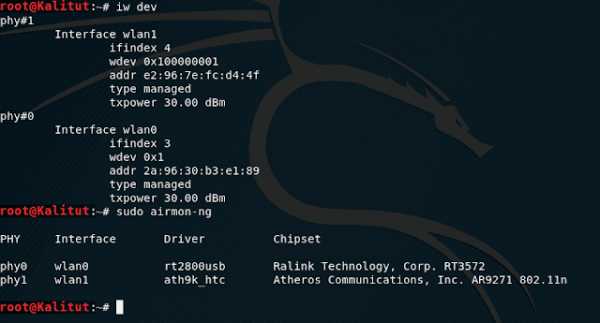
Итак, у меня есть два интерфейса: wlan0 и wlan1 .
Для подключения к удаленной точке доступа я хочу использовать wlan1. Поэтому я воспользуюсь оставшимся интерфейсом wlan0, чтобы поднять свою точку доступа.
Подключение к беспроводной точке доступа с консоли выполняется с помощью команды вида:
sudo wpa_supplicant -B -i имя_интерфейса -c файл_конфигурации.conf
В моем случае это команда.
sudo wpa_supplicant -B -i wlan1 -c wpa_4G_Home.conf
Здесь -B означает перевод процесса в фоновый режим.После переключателя -i идет имя беспроводного интерфейса wlan1 (замените на имя вашего интерфейса), а после переключателя -c указывается файл конфигурации wpa_4G_Home.conf, который также необходимо заменить на свой собственный ..
Если что-то пойдет не так, запустите ту же команду без ключа -B, чтобы просмотреть подробный вывод.
Чтобы интернет заработал, нужно выполнить эту команду (обратите внимание на имя интерфейса wlan1 - которое при необходимости замените на необходимое):
sudo dhclient wlan1
Но еще до этого вы можете проверить, есть ли команда «подключиться» (при необходимости замените wlan1 на имя вашего интерфейса):
iw dev wlan1 ссылка
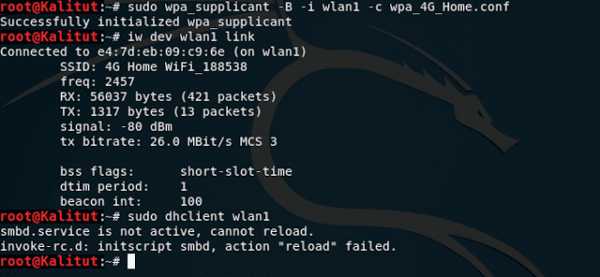
С помощью ping проверим, действительно ли есть выход в интернет:
пинг Google.com
Приступаем к настройке собственной точки доступа, к которой будут подключены наши телефоны и другие устройства с маломощными передатчиками WiFi.
Мы будем использовать скрипт create_ap, который значительно упростит нашу задачу.
Запустите create_ap следующим образом:
Я хочу создать AP с именем «KaliTut» на интерфейсе wlan0, используя интерфейс wlan1 для доступа в Интернет, тогда моя команда:
sudo create_ap wlan0 wlan1 Kalitut
Если появляется строка
wlan0: AP-ENABLED
Потом все прошло хорошо.
Приведенная выше команда создает точку доступа, соединение с которой не защищено паролем, если вы хотите создать точку доступа, защищенную паролем,
Например, чтобы моя точка доступа имела пароль * co256 / snA, используйте команду вида это:
sudo create_ap wlan0 wlan1 KaliTut * co256 / snA
Теперь на мобильных устройствах вы увидите созданную вами точку доступа, при подключении к которой мобильные устройства будут иметь доступ в Интернет. Обратите внимание, что точка доступа 4G Home WiFi_188538, которая является «донором» Интернета, не видна по телефону.
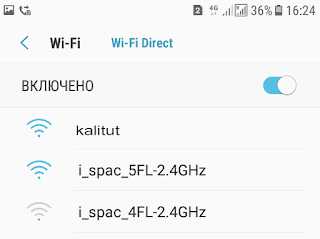
Если у вас проблемы с выходом в Интернет, то в первую очередь проверьте подключение к точке доступа со слабым сигналом, потому что в этой схеме это самое слабое звено, которое может вызвать проблемы.
.Как усилить сигнал Wi-Fi?
В случае, если Windows уведомляет вас о слабом сигнале Wi-Fi роутера, это может означать, что скорость соединения слишком слабая и не соответствует заявленному уровню. Еще хуже, если где-то в вашей квартире или офисе сигнал вообще пропадает. Однако вы можете решить проблему, как усилить сигнал Wi-Fi самостоятельно. Есть несколько рекомендаций по улучшению сигнала. Вы можете увидеть их ниже.
1.В центре будущей сети необходимо расположить Wi-Fi роутер, лучше всего в помещении. Если точка доступа находится вне здания, то с другой стороны усиление сигнала будет слабым. Если компьютер находится на втором этаже, а роутер - этажом ниже, то его следует разместить как можно выше, например, на шкафу. Но не беспокойтесь, если это невозможно, ведь есть много способов увеличить сигнал Wi-Fi.
2. Нет необходимости устанавливать маршрутизатор близко к стене, на полу и к металлическим предметам, которые будут мешать и мешать распространению сигнала.
3. Если сигнал слабый, проверьте антенну устройства и при необходимости замените ее. Антенны, которые поставляются с маршрутизатором Wi-Fi, являются всенаправленными. Если устройство расположено у внешней стены, то половина сигнала будет выходить наружу. Большинство маршрутизаторов не позволяют регулировать усиление мощности. При необходимости можно приобрести антенну, которая обеспечит усиление сигнала в одном направлении. Чтобы выбрать усилитель сигнала Wi-Fi, вы можете воспользоваться помощью консультанта в магазине, специализирующемся на аналогичной технике.
4. Проблема может быть связана с сетевым адаптером ноутбука. Обычно компьютеры с возможностью подключения к сети Wi-Fi имеют достаточно сильную антенну, и обновление сетевого адаптера не требуется. Эта рекомендация относится к ноутбукам, у которых нет карты Wi-Fi. Как известно, сигнал должен не только посылаться, но и приниматься компьютером. Чтобы подключиться к Интернету, маршрутизатор может передавать сигнал достаточно мощно, но не всегда сигнал хорошо принимается.
5. Для расширения зоны действия беспроводной сети, что решит проблему усиления сигнала Wi-Fi, необходимо установить ретранслятор. В этом случае не придется растягивать провода и беспокоиться о серьезном тюнинге. Повторитель Wi-Fi просто устанавливается посередине между компьютером и роутером.
6. Маршрутизатор Wi-Fi может транслировать сигнал на несколько каналов, например радиостанцию. Чтобы усилить сигнал, вы можете попробовать изменить канал на странице конфигурации роутера.На компьютере вам не придется менять конфигурацию, потому что он автоматически сможет определить канал. Чтобы определить страницу конфигурации. вы можете обратиться к инструкции, прилагаемой к маршрутизатору. Но, решая вопрос, как усилить сигнал Wi-Fi, не следует забывать, что безопасность сети не менее важна, чем производительность и скорость.
7. Для усиления сигнала необходимо уменьшить радиопомехи. Многие микроволновые печи, телефоны и другое оборудование работают на той же частоте, что и маршрутизатор.Если вы активно используете такие устройства, компьютер может не поймать сигнал роутера.
8. Производители этих устройств очень часто выпускают обновления драйверов и прошивок. Часто эти улучшения значительно улучшают производительность маршрутизатора и оптимизируют сигнал.
9. Для повышения производительности следует отдавать предпочтение оборудованию от одного производителя. Некоторые из них даже обещают улучшить сигнал вдвое при использовании полного комплекта оборудования.
Надеемся, что теперь у вас не возникнет проблем с тем, как подключить вай-фай дома и усилить его сигнал.Эти навыки очень пригодятся всем, кто пользуется роутером Wi-Fi.
.Как легально заблокировать (или остановить) сигнал соседа по Wi-Fi ... Без глушения Wi-Fi !!!
У вас когда-нибудь был, казалось бы, сильный сигнал Wi-Fi, но соединение было медленным?
Если вы видите другие сети Wi-Fi в своем списке, проблема может заключаться в том, что эти сети создают помехи в вашей сети.
Помехи от соседнего сигнала Wi-Fi могут иметь реальное негативное влияние на работу вашей сети Wi-Fi. Однако есть разные вещи, которые вы можете сделать, чтобы уменьшить влияние этих сигналов Wi-Fi на вашу сеть.
Почему на меня влияет беспроводной сигнал моего соседа?
Если у вас проблемы с Wi-Fi, это может быть связано с помехами от других сетей в вашем районе.
Если окружающие вас сети используют одну и ту же частоту и перекрывающиеся каналы, это может привести к тому, что ваш Wi-Fi будет отбрасывать пакеты данных, что может замедлить ваше общее впечатление.
Вмешательство!Это особенно вероятно, если вы живете в многоквартирном доме с множеством различных конкурирующих сигналов или если сигнал от вашего соседа особенно сильный.
Следует отметить, что, помимо других сетей Wi-Fi, существует множество различных вещей, которые могут вызывать помехи в вашей сети. Также существует вероятность того, что физические объекты создают помехи в вашей сети, поэтому вам следует проверить это, прежде чем переходить к следующим решениям.
Как остановить помехи Wi-Fi от ваших соседей
Переместите маршрутизатор
Возможно, самым простым способом было бы переместить маршрутизатор. Если ваш маршрутизатор находится близко к вашим соседям, физическое удаление его от сигнала Wi-Fi остановит некоторые перегрузки.Скорее всего, это будет особенно эффективно, если вы не так часто используете Wi-Fi в том районе, где изначально располагался маршрутизатор.
Если, однако, вам нужно использовать Wi-Fi в перегруженном районе, возможно, некоторые из следующих шагов будут более полезными.
Используйте частоту 5 ГГц
Если у вас есть двухдиапазонный маршрутизатор с возможностью использовать частоту Wi-Fi 5 ГГц, то его настройка может серьезно снизить количество возникающих перегрузок. На это есть три причины.
Во-первых, 2.4GHz - самая распространенная частота Wi-Fi. Таким образом, если вы используете эту частоту, вы с большей вероятностью столкнетесь с перегрузкой из других сетей, также использующих эту частоту (не говоря уже о помехах от таких устройств, как беспроводные телефоны, динамики Bluetooth и т. Д.).
Во-вторых, сеть 5 ГГц не имеет такой же диапазон, как сеть 2,4 ГГц. Хотя обычно это быстрее, тот факт, что он не имеет такой большой дальности, означает, что даже если ваш сосед использует сеть 5 ГГц, он вряд ли достигнет вашей сети и вызовет проблемы.
Наконец, сеть 5 ГГц имеет гораздо больше вариантов каналов, чем сеть 2,4 ГГц. Мы рассмотрим это более подробно ниже, но в основном это означает, что даже если сеть 5 ГГц вашего соседа удастся связаться с вами, вы сможете изменить канал, который она использует, на тот, на который не должны влиять какие-либо мешающие сети. .
Изменение используемых каналов
Если вы испытываете помехи от сети Wi-Fi вашего соседа, это может быть связано с тем, что вы оба используете один и тот же канал Wi-Fi.Это особенно вероятно, если вы используете частоту 2,4 ГГц.
В основном частота 2,4 ГГц имеет 14 каналов. Все эти каналы перекрываются с теми, с которыми они находятся рядом, поэтому большинство маршрутизаторов настроено на автоматический выбор каналов 1, 6 и 11 для трансляции, поскольку эти каналы - единственные, которые не перекрываются.
Однако из-за этого вы можете испытывать помехи от других сетей, которые также используют эти три канала по умолчанию.
Если вы хотите изменить каналы, которые вы используете, чтобы увидеть, снижает ли это помехи, сначала вам следует проанализировать сигналы Wi-Fi в вашем районе.После этого вы можете выбрать каналы с наименьшими помехами. К счастью, существует множество программ, которые сделают всю тяжелую работу за вас.
Поговори со своим соседом!
Если описанные выше действия не помогли, всегда стоит поговорить о проблеме со своим соседом. В конце концов, если их сеть вызывает у вас проблемы, то ваша может делать то же самое с ними.
Если вы оба согласитесь установить маршрутизаторы в противоположных концах дома, вы можете обнаружить, что и вам, и вашему соседу понравится подключение к Wi-Fi без перегрузок.
Некоторые люди говорят, что мы не разговариваем друг с другом так много, как раньше. Соседи остаются чужими, хотя, возможно, в прошлом они стали бы друзьями. Может быть, Wi-Fi может нас всех сблизить! Кто бы мог подумать, что технологии на самом деле заставят нас говорить и интегрировать больше ?! (ну остается только надеяться!).
Хорошо, мы достаточно отвлеклись ... вернемся к теме!
Используйте Ethernet
Если вы все еще боретесь с перегрузкой даже после выполнения всех этих советов, то, возможно, лучше всего будет просто использовать кабели Ethernet в действительно плохих местах.
Кабели Ethernetневосприимчивы к сигналам Wi-Fi ваших соседей, и фактически, даже без помех от соседей, вы, вероятно, получите гораздо лучшее соединение с помощью Ethernet.
Чего категорически нельзя делать: заклинивание
Заглушка - это действие по блокированию сигнала Wi-Fi путем рассылки ваших собственных сигналов. Хотя это, несомненно, эффективно, во многих странах это является незаконным и, скорее всего, приведет к штрафу или большему количеству.
Кроме того, маловероятно, что ваше глушение будет длиться долго, пока у вас на пороге не появится разгневанный сосед, который гадает, что происходит с их сигналом Wi-Fi!
Лучше придерживаться приведенных выше решений.
Надеюсь, попробовав некоторые из этих советов, вы сможете решить любые проблемы, которые могли возникнуть в сетях Wi-Fi в вашем районе. Если у вас есть дополнительные вопросы, задавайте их в разделе комментариев ниже!
.Как продлить сигнал Wi-Fi от соседа
9 августа 2011 г.У моего друга есть подключение к Интернету и Wi-Fi, он достигает моей комнаты, но с плохим сигналом. Можно ли как-нибудь усилить сигнал?
Посмотреть 1 ответыПохожие сообщения:
- Маршрутизаторы Belkin :: Невозможно расширить сигнал с расширителем диапазона Wifi Dual Ban N300
- TL-WR740N Как расширить беспроводной сигнал
- Лучшее решение для расширения сигнала Tplink TL-WR10
- Расширить беспроводной сигнал / диапазон Интернета?
- Используйте второй маршрутизатор без проводов для расширения диапазона сигнала дома
- Как увеличить мощность сигнала - настройка сетевого принтера
- Возможно расширить беспроводной сигнал без создания новых точек доступа
- Использование ретранслятора для расширения сигнала точки доступа TP-Link TL-WA901ND?
- Беспроводной маршрутизатор Linksys :: Подключение двух WRT54G2 для расширения сигнала
- Cisco Wireless :: Расширить сигнал для RV220W в качестве точки доступа?
- Беспроводной маршрутизатор Linksys :: WRT120N - Продлить сигнал через кабель Ethernet? Маршрутизаторы Cisco
- :: Настройка WAP4410N в качестве повторителя для расширения сигнала E2500?
- Беспроводной маршрутизатор Linksys :: Настройка Wrt54g в качестве точки доступа для расширения сигнала? Беспроводной маршрутизатор Linksys
- :: Использовать маршрутизатор WRT54G с новым WRT310N для расширения сигнала?
- Как установить или настроить ретранслятор для расширения Wi-Fi
- D-link Dir-615 :: Как расширить диапазон Wi-Fi
- Wag200g - Как использовать второй модем для расширения сигналов Wi-Fi
- Как расширить сеть, где Wi-Fi не достигает
- Расширьте диапазон Wi-Fi маршрутизатора с помощью кабеля Cat5?
- Balkin F7d1401 / Как расширить диапазон Wi-Fi с помощью другого маршрутизатора
- Linksys Cable / Dsl :: Wag354g - Расширьте диапазон Wi-Fi? Беспроводной маршрутизатор
- Linksys :: Расширьте сеть Wifi E4200 V2 с помощью Airport Extreme Беспроводной маршрутизатор Linksys
- :: Wrt54gs - Расширение Wi-Fi / Настройка устройств для Ssid Беспроводной маршрутизатор Linksys
- :: Расширьте сети Wi-Fi E4200 с помощью Cisco Ap1250?
- Подключите беспроводной маршрутизатор Netgear N300 (wnr2000v3) для расширения Wi-Fi с помощью кабеля Ethernet Домашняя сеть
- :: Второй маршрутизатор для расширения Wi-Fi работает теперь не может войти в систему 2 маршрутизатора?
- Как усилить сигнал Wi-Fi?
- Wireless :: Не вижу сигнала Wi-Fi
- Как получить лучший сигнал Wi-Fi для игр
- Как получить более сильный сигнал Wi-Fi
- преобразовать сигнал Wi-Fi в Lan?
- Сильный сигнал Wi-Fi / Нет подключения
10 февраля 2013 г.
У меня возникла проблема с использованием расширителя диапазона Wi-Fi N300 dual-Ban с моим маршрутизатором att 2wire 3800HGV-B.Невозможно использовать повторитель для доступа в Интернет. Роутер Att работает без него. Просто хочу использовать расширитель для расширения сигнала маршрутизатора att, но не могу.
Посмотреть 3 ответов Просмотреть похожие 21 янв.2013 г.Первый этаж: беспроводной маршрутизатор моего интернет-провайдера и 8-портовый коммутатор. Для беспроводной связи я использую Wi-Fi интернет-провайдера, а 8-портовый коммутатор используется для проводных розеток RJ45 по всему дому.
1-й этаж: у меня есть беспроводной маршрутизатор TP-LINK TL-WR740N Wireless Lite N 150 Мбит / с, который я подключил к розетке, и у меня есть компьютер, подключенный к нему проводом, а также используемый для Wi-Fi.Сеть Wi-Fi, которую я установил на 1-м этаже, отличается от сети на первом этаже (2 маршрутизатора).
На первом этаже у меня проблема, что в других спальнях далеко от роутера сигнал Wi-Fi (либо теряется), либо очень слабый. Поэтому я купил беспроводную точку доступа TP-LINK TL-WA701ND со скоростью 150 Мбит / с, которую настроил как универсальный повторитель.
Точка доступа поддерживает только шифрование WEP при использовании в качестве повторителя / универсального повторителя, поэтому я изменил Wi-Fi маршрутизатора на WEP с ASCII с длиной символа 128 бит и установил соединение.Самое важное сейчас то, что, хотя сигнал Wi-Fi в спальне с точкой доступа заполнен, когда я выключаю Wi-Fi на iPad и снова включаю его, он не подключается к Интернету. Вчера я заметил, что он дает мне IP-адрес сетевой карты (169.…). Я подошел к маршрутизатору с iPhone, подключился, и когда вернулся в комнату с точкой доступа, он работал, но iPad не работал.
Посмотреть 2 ответов Просмотреть похожие 14 февраля 2013 г., что может увеличить мощность сигнала? поменять антенны, поставить беспроводной усилитель или купить ASUS 66U ?? поменять TPLink TL-WR1043ND на ASUS 66U ??? ASUS 66U лучше всего подходит для TPLink TL-WR1043ND и может увеличить мощность сигнала вдвое?
Посмотреть 1 ответы Просмотреть похожие 7 декабря 2012 г.как мне расширить диапазон беспроводной связи и усилить сигнал до квартиры бабушки для интернета? от модема до квартиры бабушки около 15 м +, я тестировал его на своем ноутбуке, получил 3 зеленых сигнала, а на inSSID получилось около 74+ RSSI, но с Asus-n13 и беспроводным USB-адаптером mini Tp Link получилось выше 79-80 RSSI.не знаю почему, но я получаю сигнал для серфинга в Интернете на ноутбуке, но случайно пропадаю. домохозяйство дало мне 200 долларов на улучшение сигнала ....
Посмотреть 4 ответов Просмотреть похожие 23 июля 2012 г.У меня есть домашний концентратор BT 2.0A (BT - наш интернет-провайдер), он покрывает большую часть нашего дома, кроме моей спальни. У меня есть два запасных маршрутизатора, которые я не использую, один - Speedtouch ST585 v6, а другой - Belkin F5D7632-4, и мне было интересно, могу ли я использовать их для расширения зоны действия домашнего концентратора по беспроводной сети.Насколько я могу судить, я не могу установить dd-wrt ни на один из этих 3.
Посмотреть 2 ответов Просмотреть похожие 31 июля 2012 г.Я только что получил новый для меня многофункциональный принтер, который "готов к работе в сети" (т.е. имеет порт для кабеля Ethernet). Я также купил себе маршрутизатор asus wl-520gu. На данный момент на маршрутизаторе установлена заводская прошивка, но я могу поставить на него помидор или ddwrt. Также в моем доме есть маршрутизатор Linksys, уже настроенный с зашифрованным WEP беспроводным SSID, который я и мои 5 соседей по комнате разделяем.Я предполагаю, что для целей этого поста мы можем назвать эту сеть «Kermit» и представить, что у нее есть пароль «ilovepiggy». Этот маршрутизатор находится на втором этаже нашего трехэтажного дома. Мой принтер и этот asus будут в моей комнате на первом этаже. Я бы хотел
а) получить лучшую силу / скорость сигнала в моей комнате
б) подключить мой принтер к сети, чтобы я и другие могли печатать на нем / сканировать с него по беспроводной сети. Могу я сделать и то, и другое? и как бы это выглядело? Значит ли это сделать ASUS беспроводным ретранслятором? на каком этапе процесса и как добавить принтер?
Посмотреть 3 ответов Просмотреть похожие 18 янв.2012 г.На данный момент у меня в доме 3 роутера, каждый из которых работает как точка доступа Wi-Fi.Моя проблема возникает, когда я использую свой телефон или ноутбук, он подключается к точке произвольного доступа независимо от сигнала. Можно ли объединить 3 маршрутизатора в одну точку доступа. Чтобы я мог подключаться к одной точке доступа вместо одной из трех, это был бы сильный сигнал Wi-Fi независимо от того, когда я нахожусь в доме. Что-то похожее на то, что есть в торговых центрах или магазинах. Я смотрел повторители Wi-Fi, но они просто повторяют Wi-Fi и создают новую точку доступа.
Посмотреть 2 ответов Просмотреть похожие 9 янв.2012 г.У меня проблемы с настройкой беспроводной сети.Частично проблема заключается в том, что я нахожусь за много миль и никогда не настраивал Wi-Fi-сеть, включающую более одного устройства, это устройство является маршрутизатором. Я подключил TL-WA901ND к маршрутизатору (Thomson tg787), расположенному в house, этот маршрутизатор нельзя было использовать просто потому, что SSID и его пароль заблокированы, и иногда у нас есть люди, снимающие нижний этаж, и мы бы предпочли лучший SSID и изменяемый пароль для сети. Первый TL-WA901ND (с этого момента он будет называться TL1 (AP), другой - TL2 (RP)) настроен на работу в качестве точки доступа, имея другой SSID и пароль для сети, и он отлично работает.Однако, когда я пытаюсь установить другой, TL2 (RP) в режим ретранслятора, с TL1 (AP) и этим SSID / MAC в качестве «цели», это, похоже, не работает. Я пробовал использовать бота в режиме ретранслятора и в режиме универсального ретранслятора, но ни один из них не работает. Можно ли повторить сигнал точки доступа или это должен быть маршрутизатор? SSID и WPAkey ретранслятора настроены так же, как и точка доступа, верно? Точка доступа не является той, которая выдает IP-адреса, маршрутизатор по-прежнему действует как DHCP-сервер, верно?
Посмотреть 1 ответы Просмотреть похожие 27 янв.2013 г. У меня есть два широкополосных маршрутизатора Linksys Wireless-G (WRT54G2), которые мне подарил член семьи.Мы используем один из маршрутизаторов в течение некоторого времени, но у нас нет адекватного сигнала по всему дому. Я решил, что было бы проще разработать план этажа дома, чтобы вы могли видеть его расположение по отношению к остальной части дома, включая стены и тому подобное. У нас есть спутниковый интернет HughesNet, который расположен на крыше, примерно там, где расположены модем и маршрутизатор в правом нижнем углу изображения.
Как вы думаете, как лучше всего разместить основной маршрутизатор? Я читал, что лучше всего было бы расположить его в центре, так как сигнал идет горизонтально и вертикально.Я только что купил 100-футовый кабель Ethernet, так как у нас был только один кабель длиной около 4 футов, предоставленный установщиком HughesNet. Первоначально я думал, что проложу кабель от основного маршрутизатора к подвалу, где будет размещен второй маршрутизатор, так как сигнал на моем iPhone составляет примерно 1 из 3 полос. Сигнал наверху в главной комнате (комната в верхней середине изображения) колеблется от 3-5 из 5 полос на моем ноутбуке.
Я просто хотел разместить сообщение раньше, чем позже, чтобы узнать ваше мнение о расположении основного маршрутизатора и о том, что у меня есть для усиления сигнала.
Я планирую расширить беспроводной сигнал для RV220W как точки беспроводного доступа. Можем ли мы использовать младшую модель вместо другого RV220W?
Посмотреть 2 ответов Просмотреть похожие 11 ноя.2012У меня есть Linksys WRT120N, подключенный непосредственно к моему кабельному модему наверху, к нему подключен 8-портовый коммутатор, кабель Ethernet от него проходит вниз в моем доме к другому 8-портовому коммутатору, и к нему подключен Linksys E4200.Я хочу, чтобы оба маршрутизатора позволяли мне подключаться к Интернету по беспроводной сети, если это возможно. Я даже не могу получить доступ к E4200 из браузера, потому что IP-адрес 192.168.1.1 идет напрямую на WRT120N.
Посмотреть 4 ответов Просмотреть похожие 18 апреля 2012 г. У меня возникли проблемы с настройкой моего cisco WAP4410N в качестве повторителя для расширения сигнала cisco E2500. Он отлично работает, когда на обоих устройствах нет пароля.Но когда на одном из этих устройств был установлен пароль, WAP4410N не смог продлить сигнал E2500.
Я попробовал выполнить следующие действия:
1. Один и тот же тип пароля в WAP4410N и E2500.
2. Другой тип пароля в WAP4410N и E2500.
3. Установите пароль ТОЛЬКО в WAP4410N.
4. Установить пароль ТОЛЬКО в E2500.
Из-за всех вышеперечисленных шагов WAP4410N не может расширить диапазон сигнала E2500. WAP4410N успешно работает как повторитель для расширения сигнала E2500, когда на обоих устройствах не установлен пароль.
как настроить маршрутизатор wrt54g в качестве точки беспроводного доступа для расширения сигнала Wi-Fi от e3200, который транслирует Интернет?
все говорят, что нужно удалить стоковую прошивку и установить для этого dd-wrt. я могу сделать это со стоковой прошивкой?
Можно ли использовать маршрутизатор WRT54G с новым маршрутизатором WRT310N для расширения беспроводного сигнала? Как?
Посмотреть 7 ответов Просмотреть похожие 31 октября 2012 г.Я просто хочу попросить об одолжении, можете ли вы посоветовать мне установить или настроить ретранслятор маршрутизатора для расширения моего Wi-Fi у меня дома.У меня пока нет репитера определенной марки. Я планирую купить, но понятия не имею, как настроить репитер самостоятельно.
Посмотреть 1 ответы Просмотреть похожие 25 апреля 2011 г.Как расширить сеть Wi-Fi? У меня Dlink DIR 615 ....
Посмотреть 5 ответов Просмотреть похожие 16 февраля 2012 г.У меня есть модем Linksys Modell wag200g, приложение-A и модем stc (saudi Telecom), как я могу расширить сигнал Wi-Fi на другую комнату
Посмотреть 1 ответы Просмотреть похожие 11 августа 2012 г.У меня есть сеть из одного маршрутизатора, который обслуживает как LAN, так и Wi-Fi, мой ноутбук может использовать только Wi-Fi для подключения, но радиус действия маршрутизатора не достигает третьего этажа.Мне нужен способ расширить или создать вторую точку доступа, но я не уверен, использовать ли ретранслятор, концентратор или коммутатор? я впервые имею дело с сетью
Посмотреть 3 ответов Просмотреть похожие 9 августа 2012 г.Наш беспроводной маршрутизатор находится в комнате в одном конце дома (рядом с телефонной точкой), от которой кабели Ethernet могут подключаться к розеткам Cat5, обеспечивая широкополосный доступ в другие комнаты, в которых есть разъемы Cat5.Это нормально для подключения устройств к розеткам в других комнатах, но поскольку дом старый, с толстыми стенами, в некоторых частях дома сигнал Wi-Fi исчезает до нуля. Перемещение беспроводного маршрутизатора только переносит проблему в другую область. Я думал о ретрансляторе Wi-Fi, но комната, в которой я хотел бы разместить его, чтобы затем усилить сигнал для остальной части дома, находится на границе диапазона для беспроводного маршрутизатора. Можно ли подключить другой беспроводной маршрутизатор или устройство к основному беспроводному маршрутизатору через кабель Cat5, чтобы второй маршрутизатор / устройство мог предлагать Wi-Fi в этой области дома?
Посмотреть 3 ответов Просмотреть похожие 9 марта 2012 г.У меня есть balkin f7d1401, как я могу расширить диапазон Wi-Fi.
Посмотреть 3 ответов Просмотреть похожие 4 февраля 2013 г.У меня есть WAG354G, который я хотел бы использовать для расширения зоны действия моего Wi-Fi. Первый вопрос - возможно ли это, а второй - как мне это сделать?
Посмотреть 3 ответов Просмотреть похожие 25 янв.2012 г.У меня E4200v2. У меня также есть Airport Extreme. Я хочу использовать его, чтобы увеличить радиус действия беспроводной связи в моем доме? Я немного поигрался с настройкой Airport Extreme, но не могу заставить его подключиться к моему E4200v2? Можете ли вы модифицировать Airprt Extreme с помощью dd-wrt или чего-то еще, что может разблокировать некоторые функции? Я терпеть не могу интерфейс.E4200v2 абсолютно новый.
Посмотреть 1 ответы Просмотреть похожие 16 февраля 2012 г. У меня два роутера WRT54GS. Я хочу расширить свой Wi-Fi от маршрутизатора, подключенного к моему восходящему каналу в офисе, до второго маршрутизатора в гостиной. Я хочу, чтобы устройства, настроенные для SSID и парольной фразы моего текущего Wi-Fi (который есть в офисе), без проблем работали в гостиной. Я понимаю, что могу сделать это, запустив кабель и настроив маршрутизатор 2 в качестве клиента маршрутизатора 1 с маршрутизатором 2, предоставляющим один и тот же SSID и переход на другом канале.
Но я действительно не хочу прокладывать кабель. Есть точка, где клиент может видеть маршрутизатор 1, где точка доступа будет закрывать гостиную.
Могу ли я установить маршрутизатор 2 в этот момент, подключить его по беспроводной сети в качестве клиента к маршрутизатору 1 и выставить его как точку доступа, используя тот же SSID и парольную фразу? Можно ли это сделать без разводки роутера?
Я предполагаю, что E4200 использует VLAN для гостевой сети.Можно ли соединить интерфейс LAN и передать этот vlan на коммутатор, чтобы вы могли передать vlan на AP? Было бы здорово увидеть гостевую беспроводную сеть на Cisco 1250, как я делаю основной SSID.
Посмотреть 5 ответов Просмотреть похожие 22 янв.2013 г.У меня есть комбинированный широкополосный модем arris, и сигнал Wi-Fi в подвале плохой. Я попытался подключить беспроводной маршрутизатор netgear n 300 (wnr2000v3), чтобы расширить Wi-Fi с помощью кабеля Ethernet, но маршрутизатор neatgear не имеет подключения к Интернету.
Посмотреть 5 ответов Просмотреть похожие 20 марта 2012 г.У меня есть маршрутизатор Netcomm, который у меня работал как мой ADSL и моя беспроводная точка доступа. Я подключил маршрутизатор DLink через Ethernet, чтобы расширить диапазон моего WIFI. Это сработало, но теперь я не могу войти в свой DLink Он начался с IP 10.1.1.1 После настройки, чтобы он не выполнял автоматический dhcp, а затем подключил его к моему Netcomm (который находится на 192.168.1), я больше не могу найти DLink, независимо от того, подключен ли он через Ethernet или беспроводной.Как он мог изменить свой IP-адрес при подключении к сети?
Посмотреть 14 ответов Просмотреть похожие 20 февраля 2011 г.У меня есть беспроводной маршрутизатор, который находится в доме рядом с модемом. Сигнал слишком слабый, чтобы добраться до другого конца дома. Есть ли способ усилить сигнал, чтобы я мог получить Wi-Fi через весь дом, или любой другой способ получить подключение к Интернету без нескольких пятидесятифутовых проводов, проходящих через дом?
Посмотреть 1 ответы Просмотреть похожие 20 янв.2013 г.Я хочу подключиться к своему другу роутеру по Wi-Fi, но я не вижу сеть, что мне делать, какой usb-приемник anntena лучший или что мне нужно купить и работает 100%, возможно, 400 метров - это расстояние, но я уверен не 1 миля
Посмотреть 1 ответы Просмотреть похожие 16 июня 2011 г.У меня много лагов при контратаке и т. Д.В игре мой пинг всегда втрое превышает пинг других игроков. Я знаю, что это не мой компьютер, потому что он в основном потрясающий. Я почти уверен, что это мой Wi-Fi, потому что я нахожусь на верхнем этаже своего дома, а мой маршрутизатор находится в подвале. Я использую беспроводную карту USB. Что я могу сделать, чтобы получить лучший сигнал.
Посмотреть 1 ответы Просмотреть похожие 15 апреля 2012 г.Мои родители отказались от кабеля Comcast в прошлом году. Их домашняя ассоциация предоставила «Wi-Fi» для всех жителей района как часть взноса ассоциации.Однако сигнал очень слабый, хотя они одни из самых близких к антеннам Wi-Fi. У них есть ноутбук, два настольных компьютера и один iPad. Их ноутбук вроде в порядке. Однако оба десктопа работают очень медленно. Медленнее 56к. Это почти невыносимо. У них остались все свои модемы / роутеры от Comcast. Мне интересно, как получить сигнал Wi-Fi и использовать Comcast Router, чтобы снова создать Wi-Fi в своем доме, чтобы они могли печатать по беспроводной сети и использовать netflix и тому подобное. Я не знаю точного определения этого.Мне просто интересно, можно ли это сделать.
Посмотреть 3 ответов Просмотреть похожие 13 декабря 2012 г.Преобразовать сигнал Wi-Fi в LAN?
Посмотреть 2 ответов Просмотреть похожие 28 августа 2012 г.Я только что устроился на работу в школьный округ, в котором очень старая и базовая сеть (без брандмауэра, только 2 аккаунта на сервере ученик и учитель).У них есть два небольших здания с 1 беспроводным маршрутизатором на каждом этаже примерно посередине коридора. У меня возникла странная проблема, которую я раньше не видел с ноутбуком под управлением Windows 7, который есть у некоторых учителей в округе. Они могут видеть беспроводной маршрутизатор в сети, но каждый раз, когда они пытаются подключиться, он говорит: «Windows не может подключиться или запрещен доступ». Все остальные ноутбуки в здании подключаются нормально. Вот что я сделал до сих пор.
-Питание выключено и выключено роутером, ничего.
-ipconfig / release и ничего не обновлять.
-Подбираемся к роутеру и подключаемся, ничего. (Также пробовал с другим ноутбуком в комнате, и он не смог подключиться без проблем, что меня больше смутило)
-Обновление сетевой карты. (Говорит, что у него последние обновления)
-Повторный ввод сетевого ключа, ничего
не пробовал настраивать статический IP вручную. Но нужно ли мне это делать? И если да, то как мне узнать, какой IP дать ему, есть ли способ создать список всех IP-адресов в сети?
Посмотреть 2 ответов Просмотреть похожие .